Când a apărut PowerPoint 2013, dimensiunea prezentării implicite s-a schimbat de la 4: 3 la 16: 9. Deci – ce dimensiune ar trebui să utilizați pentru diapozitive? Acesta este un ghid rapid pentru alegerea dimensiunii potrivite – și o scurtă explicație a diferenței dintre dimensiuni în diferite versiuni de PowerPoint.
De ce există chiar și diferite dimensiuni de diapozitive? Dimensiunea diapozitivului 4: 3 este dimensiunea istorică – provine din epoca ecranelor TV analogice și a fost dimensiunea standard a ecranului până acum aproximativ 10 ani, când ecranele largi au început să devină o dimensiune mai comună pentru televizoare și ecrane de computer. În ultimii ani, cele două dimensiuni ale diapozitivelor au început să fie utilizate una lângă alta – cu consecințe diferite.
„4: 3” și „16: 9” se referă la raportul de aspect al diapozitivului. Dar dimensiunea reală a unui diapozitiv cu același raport de aspect poate diferi. Un diapozitiv 4: 3 este cu 33% mai lat decât este ridicat. Un diapozitiv 16: 9 este cu 78% mai lat decât este ridicat.
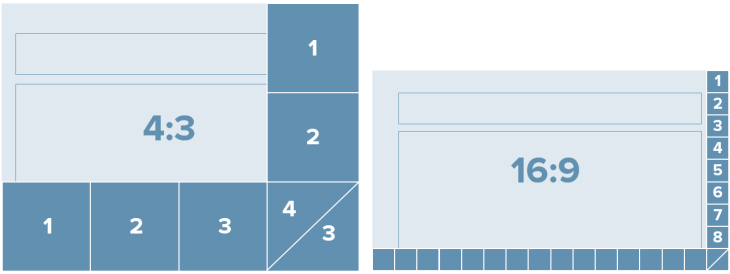
Deci, ce dimensiune de diapozitiv ar trebui să utilizați pentru o prezentare ? Depinde cu adevărat de ceea ce încercați să creați – și parțial de preferințele personale.
Iată câteva scenarii:
- Utilizați 4: 3 dacă creați conținut multifuncțional care va fi afișat pe diferite platforme și va fi tipărit ca documentație.
- Utilizați 16: 9 dacă creați conținut extrem de vizual, care va fi afișat doar pe un ecran – pentru un discurs sau o conferință prezentare.
- Utilizați dimensiunea 4: 3 / Letter / A4 pentru conținut care va fi distribuit / tipărit doar sub formă de slide și care nu va fi niciodată afișat pe un ecran.
- Utilizați 4: 3 pentru conținutul creat pentru platforme specifice care arată cel mai bine în 4: 3, cum ar fi Slideshare și iPad-uri.
- Utilizați 16: 9 atunci când creați conținut pentru anumite platforme care arată cel mai bine în 16: 9, cum ar fi YouTube și ecranele largi .
- Utilizați 4: 3 pentru conținutul creat într-un mediu în care cele mai multe prezentări actuale și principalul șablon organizațional utilizat sunt 4: 3.
- Utilizați 16: 9 pentru conținutul creat pentru un mediul în care th Alte prezentări sunt create în 16: 9.
În general, diapozitivele 4: 3 funcționează pentru majoritatea proiectoarelor DAR atunci când sunt proiectate pe ecranele LCD, diapozitivul nu va umple ecranul și s-ar putea să au bare negre pe părțile laterale ale diapozitivului sau conținutul se va întinde și va fi distorsionat. 16: 9-diapozitive funcționează pentru proiectoare, ecrane LCD și proiectoare cu ecran lat (majoritatea proiectorului din sala de ședințe arată 16: 9).
Indiferent de dimensiunea pe care o utilizați – asigurați-vă întotdeauna că planificați în avans și că sunteți familiarizat cu setările de pe computer utilizate pentru proiectare și ce raport de aspect poate suporta un anumit proiector (sau un sistem de webinar dacă prezentați online).
Dimensiunea „nouă” 16: 9
În PowerPoint 2013, un diapozitiv 16: 9 are o dimensiune diferită față de PowerPoint 2010. Dimensiunea standard pentru un diapozitiv 16: 9 s-a schimbat de la 10 × 5,63 ″ în PowerPoint 2010 la 13,33 × 7,5 ″ în PowerPoint 2013 (raportul de aspect este încă la fel – dar dimensiunea s-a schimbat).
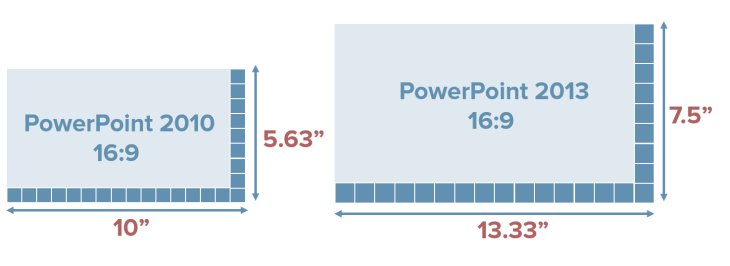
Ce înseamnă cu adevărat diferența pentru un utilizator PowerPoint care proiectează diapozitive și reproiectează diapozitive mai vechi punți? Dacă ați avut conținut pe un diapozitiv 4: 3, care a fost un standard de atâția ani, în PowerPoint 2010 și l-ați schimbat într-un diapozitiv 16: 9, conținutul dvs. a trebuit să fie redimensionat și repoziționat, ceea ce este la bătăi de cap consumatoare.
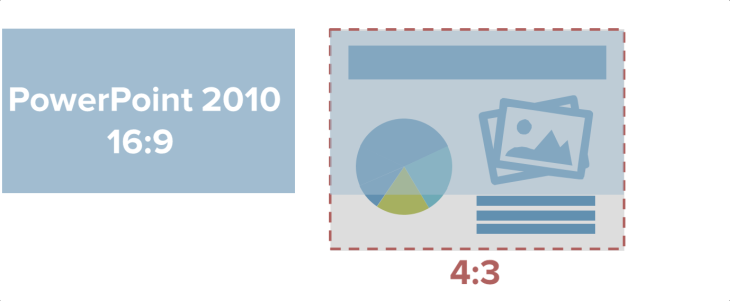
În PowerPoint 2013, dacă vă luați conținutul dintr-un diapozitiv 4: 3 și îl mutați în un diapozitiv 16: 9, conținutul se va potrivi mai bine pe diapozitiv, ceea ce înseamnă că este mai ușor să schimbați dimensiunea prezentării dvs. (nu că doriți să stați și să faceți acest lucru manual – chiar doriți să proiectați pentru dimensiunea corectă a diapozitivului din începutul – dar știți – în caz de urgență de prezentare sau când fuzionați punțile cu dimensiuni diferite).

Dacă încă funcționează în versiunile anterioare ale PowerPoint, puteți utiliza în continuare dimensiunea „nouă” 16: 9. Doar setați dimensiunea personalizată pentru prezentarea dvs. la 13,33 ”(lățime) și 7,5” (înălțime) în meniul Slide Size din fila Design și voila, lucrați în viitor!
Și – dacă creați un șablon de prezentare pentru organizația dvs. – planificați în avans și creați atât un șablon 4: 3, cât și un șablon 16: 9, astfel încât utilizatorii să îl poată alege pe cel adecvat.
Pe scurt – acestea sunt relațiile dintre diferitele PowerPoint dimensiuni.
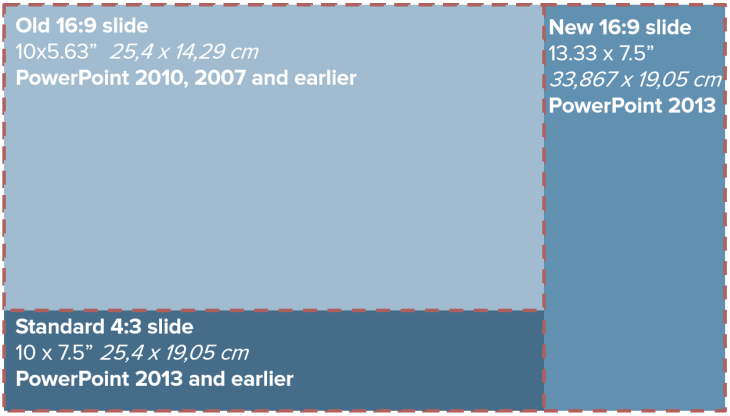
(imagine inspirată de Echo Swinford de la EchosVoice)
